如果您厭倦了混亂的播放清單、無組織的 OGG 文件和不完整的專輯詳細信息,您可以透過編輯元資料來防止這些和其他不必要的錯誤和不準確。無論對於音樂愛好者還是音樂創作者來說,編輯 OGG 標籤都意味著更容易訪問和細緻的組織。此外,它還有助於防止錯誤訊息並保護文件的真實性。
元資料編輯器有可能簡化我們的許多標籤編輯任務。然而,編輯元數據,尤其是批量編輯元數據,有時很簡單。考慮到這一點,我們將向您介紹強大的元資料編輯器並探索 編輯 OGG 標籤的最佳方式。讓我們開始。
第 1 部分. 離線編輯 OGG 元資料的三種方法
1. 無縫影片編輯器與轉換器:AVAide 影片轉換器
AVAide 視頻轉換 是滿足您的編輯需求的最佳媒體編輯和轉換平台之一。使用此功能,您可以保證獲得最佳且高效的編輯過程,因為您不需要任何第三方應用程式來編輯媒體,因為它提供了大量有價值的工具。從噪音消除、影片增強器和拼貼製作器到更多功能,甚至是媒體元資料編輯器。在 AVAide Video Converter 中,您幾乎可以找到您需要的任何內容並編輯您想要的任何格式。因此,言歸正傳,以下是如何使用 AVAide Video Converter 編輯 OGG 檔案的元資料。
步驟1取得 AVAdie 視訊轉換器
下載安裝程式並執行它來安裝程式。
第2步使用媒體元資料編輯器工具
運行應用程序,轉到 工具箱,然後找到並單擊 媒體元數據編輯器 上傳您的文件。
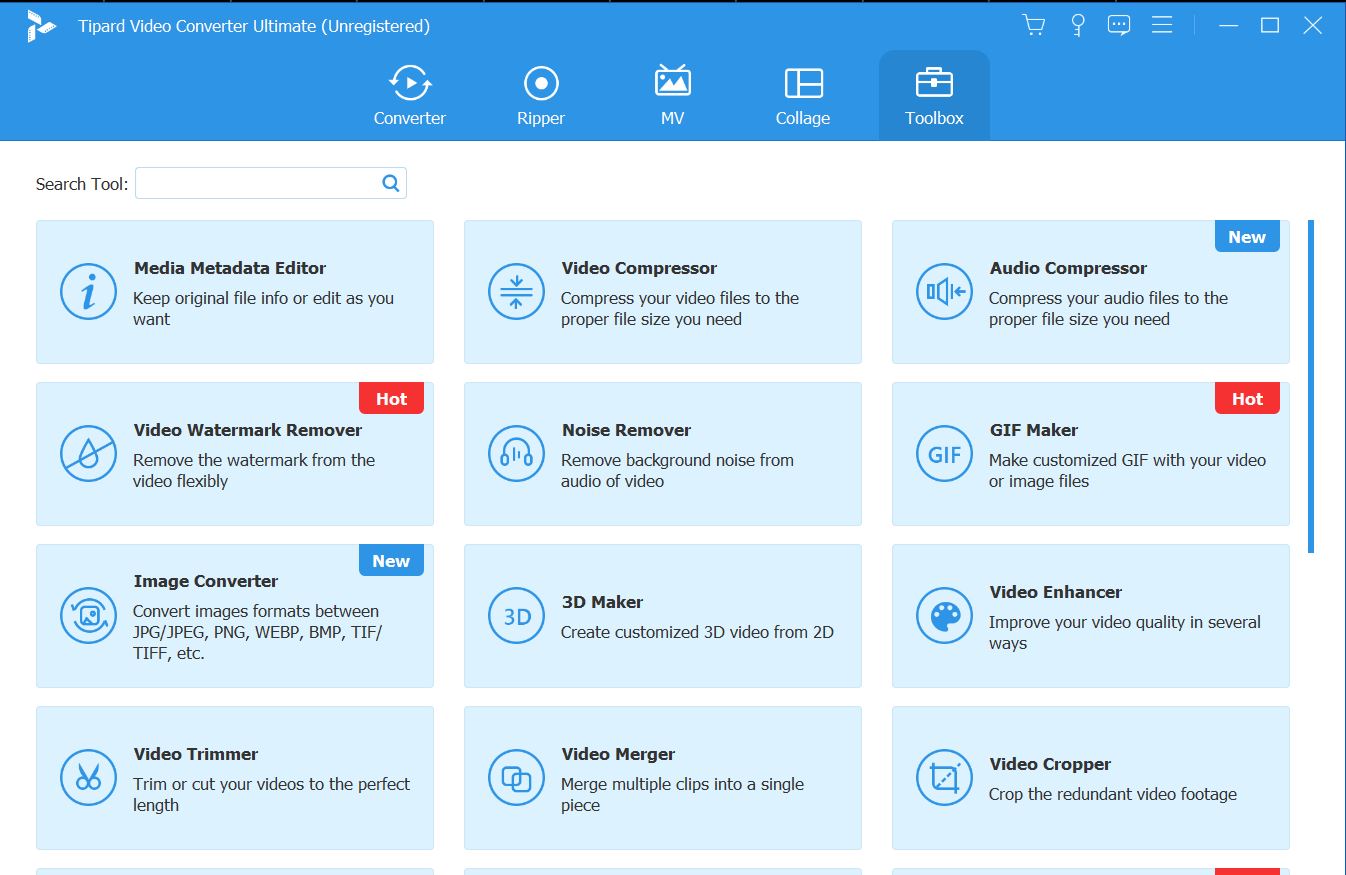
第 3 步修改並保存
相應地編輯和修改標籤,然後單擊 保存 讓 AVAide Video Converter 自動儲存原始檔案變更。
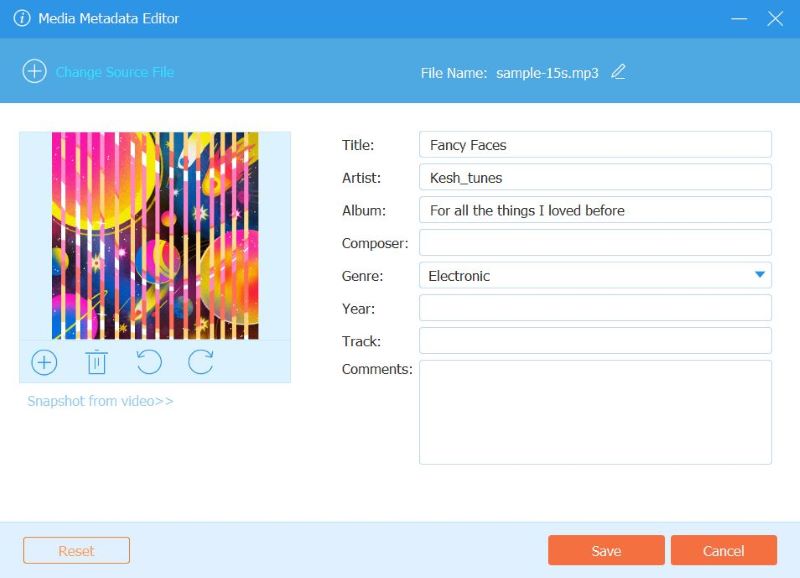
2.MusicBrainz 皮卡德
MusicBrainz Picard 是一款免費的開源應用程序,用於編輯 OGG 文件標籤或音訊格式元資料。它利用開放且社群支持的 MusicBrainz 資料庫提供數百萬首音樂發行的精確詳細資訊。另外,它是一個非常靈活的音樂標籤工具,可以覆蓋媒體標籤並提供有價值的功能,您可以使用這些功能來編輯 OGG 檔案的元資料。以下是如何使用 MusicBrainz Picard 編輯 OGG 標籤。
步驟1在其官方頁面上下載並安裝 MusicBrainz Picard 皮卡德音樂大腦.
第2步打開應用程式。找到並點擊 文件,然後點擊 新增文件 按鈕選擇您要編輯的 OGG 檔案。
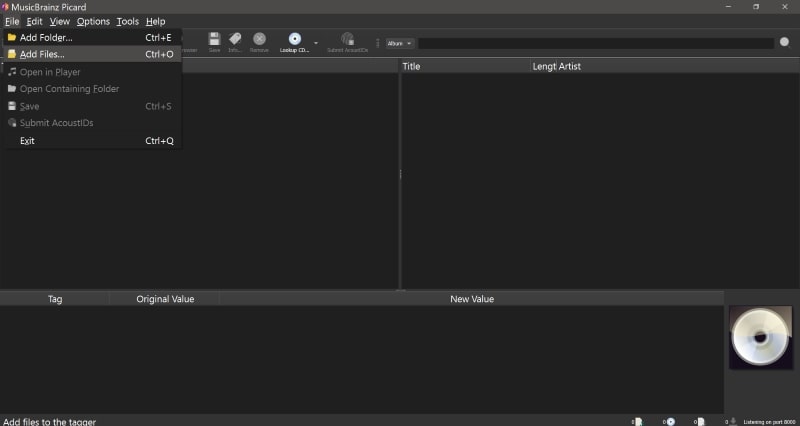
第 3 步在下面 新價值 字段,根據需要編輯和添加標籤。
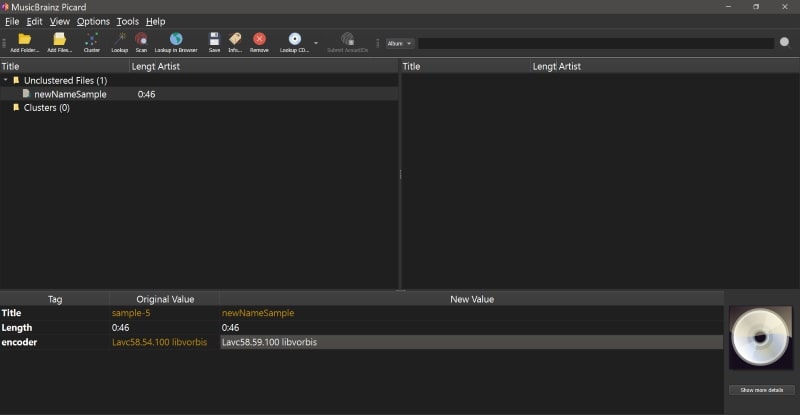
步驟4打 文件 按鈕,然後按一下 保存 將檔案下載到預設資料夾中。
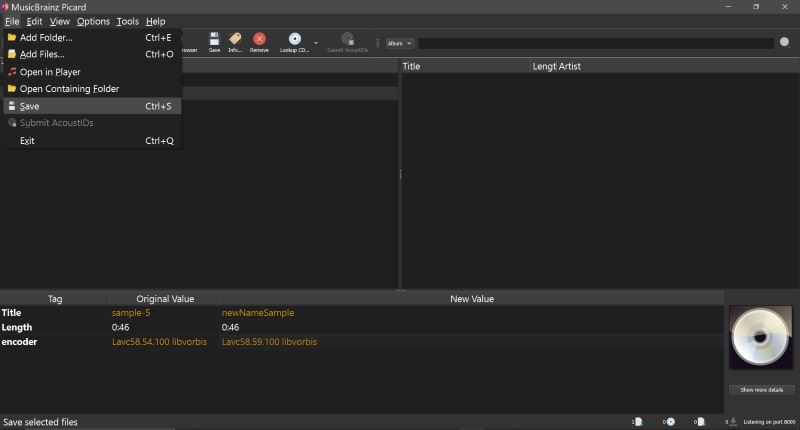
3.MP3標籤
MP3Tag 是一個易於使用的修改音訊標籤和編輯 OGG 元資料的工具。透過線上資料庫,它可以自動獲取準確的標籤並下載您的音樂收藏的封面藝術。另外,使用 MP3Tag,您可以根據標籤詳細資訊重新命名檔案、取代標籤和檔案名稱中的字元或單字、傳輸標籤資訊、產生播放清單以及執行其他相關功能。以下是編輯方法。
步驟1在您的電腦上下載並安裝 MP3Tag。搜尋 MP3 標籤編輯器,選擇頂部鏈接,然後進行相應下載。
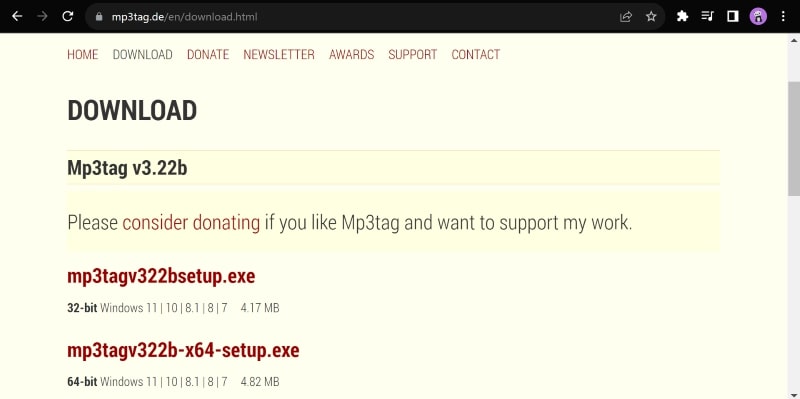
第2步執行程式並拖放 OGG 檔案進行上傳。
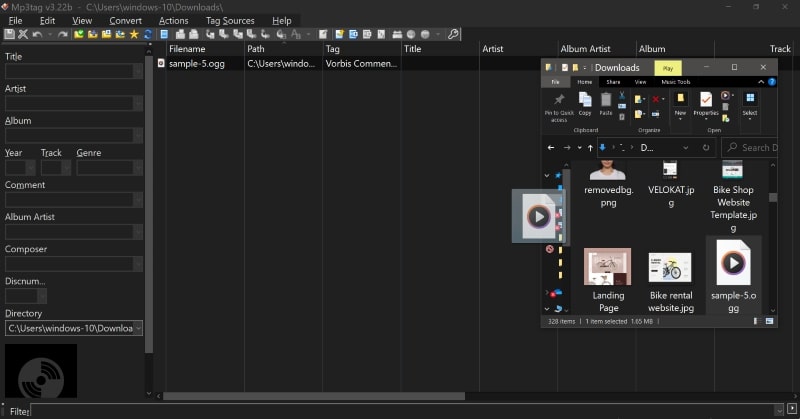
第 3 步完成編輯後,根據需要修改並套用標籤。按 保存 圖示位於左上角,MP3Tag 會自動將新元資料儲存到原始檔案。
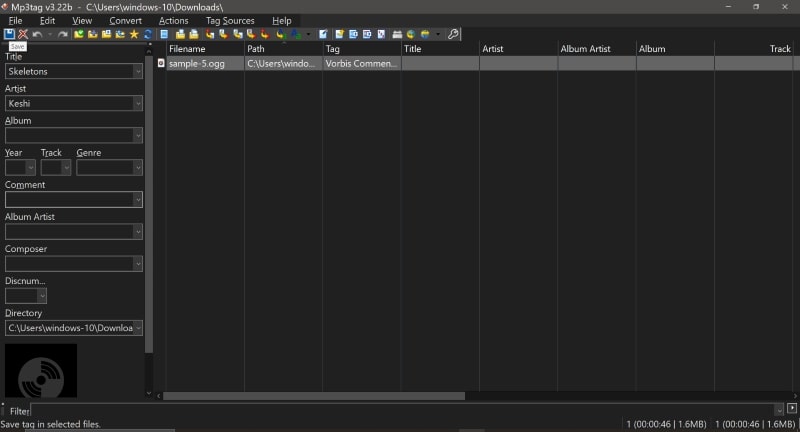
第 2 部分. 線上編輯 OGG 元資料的兩種有效方法
1.TagMp3.net
使用 TagMp3.net 快速且有效率地編輯您的媒體標籤。它是一個免費的線上音訊標籤編輯器,支援各種音訊格式。它的偉大之處在於,您只需透過瀏覽器和網路即可在任何地方或任何裝置上存取它。其有用的功能、直覺的介面和免費服務使其成為線上編輯 OGG 文件標籤的優秀工具。您無需建立帳戶即可使用其服務;上傳和編輯 OGG 文件標籤。您可以這樣做。
步驟1搜尋 標籤Mp3 在您最喜歡的瀏覽器中,然後點擊搜尋結果的頂部連結。
第2步按 選擇文件 選擇您的文件,然後點擊 上傳 按鈕加載您的文件。
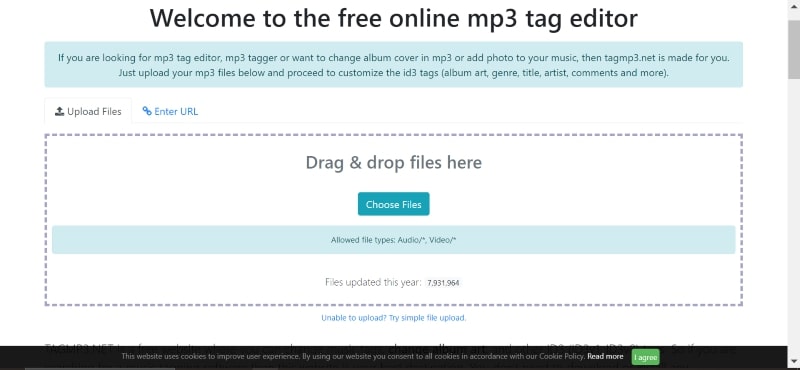
第 3 步根據您的喜好填寫、新增和編輯標籤。添加所有必要的標籤後,點擊“完成”!產生新文件。
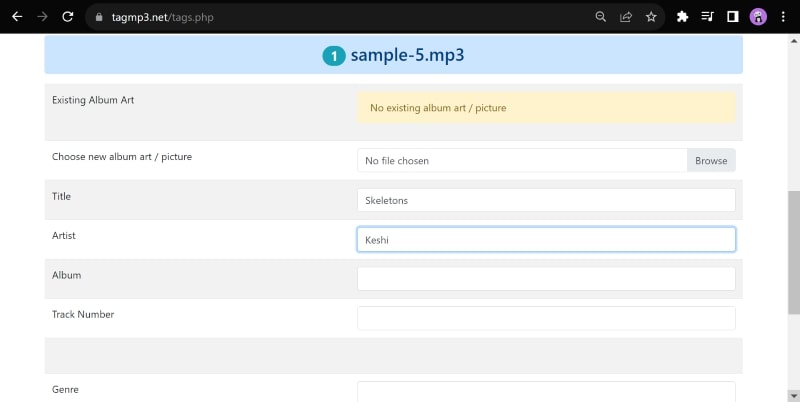
步驟4找到並點擊 下載 儲存您的文件。請注意,當您在 TagMp3 中編輯元資料時,產生的檔案將為 mp3。
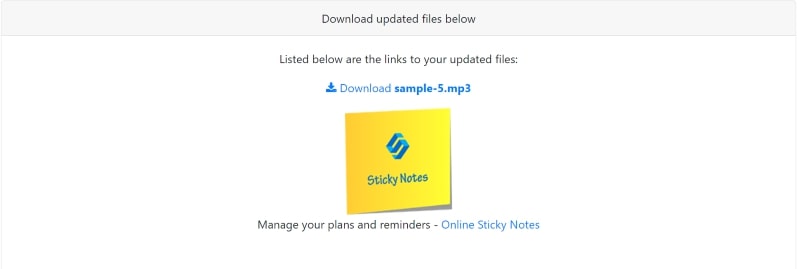
2.MP3標籤ID3編輯器
MP3 標籤 ID3 編輯器經過精心設計,易於使用且簡單,提供簡單的標籤編輯流程。它提供了必要的標籤編輯工具和令人印象深刻的功能。因此,如果您正在尋找免費的線上 OGG 編輯器來滿足您的基本元資料編輯需求,那麼 MP3 標籤 ID3 編輯器可能最適合您,因此以下是如何使用它來編輯 OGG 標籤。
步驟1使用您最喜歡的瀏覽器搜尋 Herokuapp MP3 標籤編輯器。選擇頂部連結訪問其主頁。
第2步找到並按下 選擇文件 從您的電腦上傳文件。
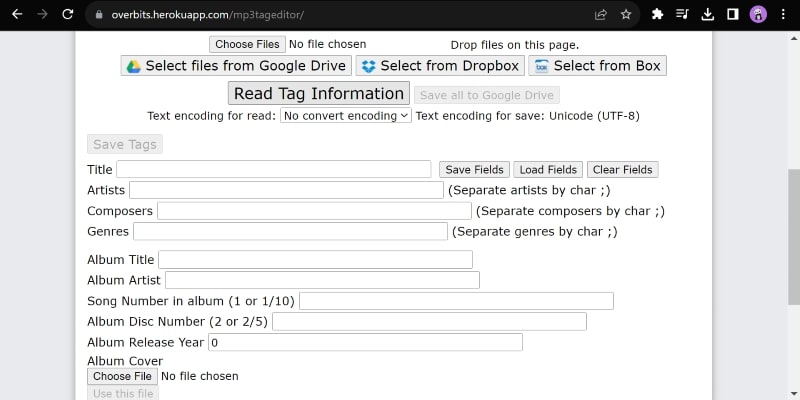
第 3 步若要編輯文件的元數據,請雙擊該文件並輸入必要的資訊標籤。
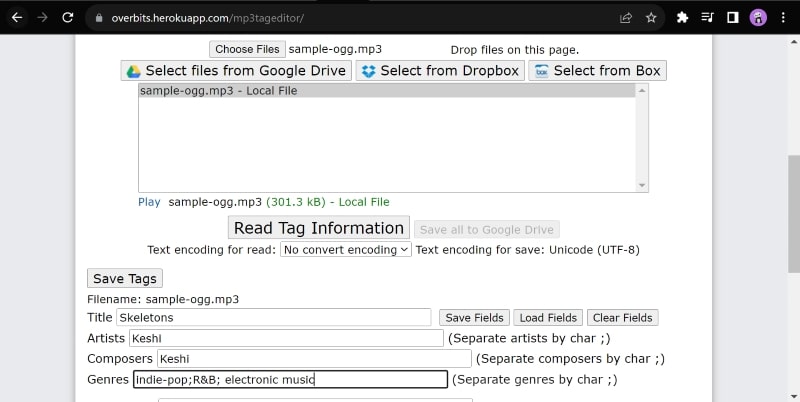
步驟4打 保存 按鈕保留元資料更改。點擊「儲存」按鈕後,將編輯的檔案直接儲存到電腦或 Google 雲端硬碟或播放預覽。
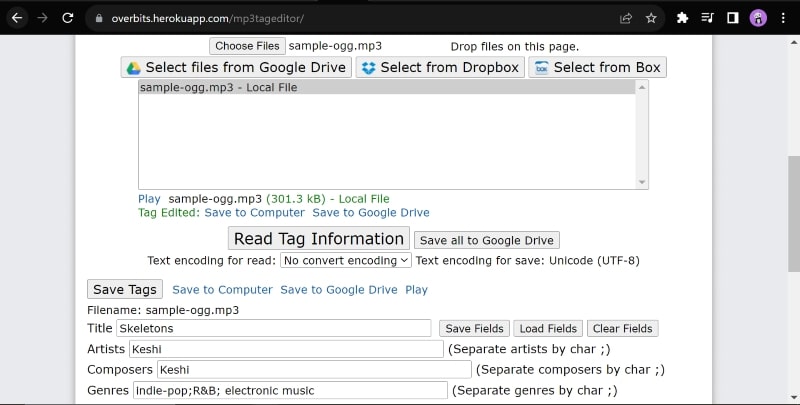
第三部分 OGG元資料編輯常見問題解答
什麼是 OGG 元資料?
OGG 元資料是指駐留在 OGG 文件中的附加資訊。它包含藝術家姓名、專輯標題、曲目編號等詳細信息,以及用於識別和提供有關音訊內容的上下文的其他相關數據。
為什麼我需要編輯 OGG 元資料?
編輯 OGG 元資料可讓您有效地組織和管理音訊檔案。此過程使用戶能夠更新基本資訊標籤,例如歌曲標題、藝術家姓名和專輯詳細信息,確保組織良好的音樂收藏滿足您的喜好。
編輯 OGG 元資料是否會影響文件的音訊品質?
不會,編輯元資料不會影響 OGG 檔案的音訊品質。元資料是與音訊資料一起儲存的單獨訊息,不會影響實際的聲音內容。
我可以在 Android 上編輯 OGG 檔案及其元資料嗎?
是的你可以。某些應用程式可讓您在 Android 上編輯 OGG 檔案。此外,MP3 Tag ID3 Editor 和 TagMP3 等線上平台允許用戶在任何裝置(包括 Android)上編輯媒體標籤。
編輯 OGG 元資料是否有任何風險?
一般來說,與元資料編輯相關的風險很小。但是,建議在進行大量變更之前建立重要文件的備份,以避免意外資料遺失。
總而言之,隨著我們每天喜愛的音樂數量的增加。如果我們想輕鬆管理和組織我們的播放清單和音訊文件,透過編輯 MP3 或 OGG 文件的元資料來組織我們的音樂收藏至關重要。幸運的是,強大的工具提供了快速有效的方法 編輯OGG元數據。儘管如此,在選擇您喜歡的 OGG 標籤編輯器和方法時,考慮您的所有需求和偏好至關重要。
最全面的媒體轉換器,可在不損失質量的情況下轉換視頻、音頻和 DVD。



 安全下載
安全下載


